谷歌浏览器下载路径修改教程实用版

1. 进入设置页面:双击打开电脑版谷歌浏览器,进入主页面。在浏览器右上方点击三个点图标,在弹出的菜单中选择“设置”。
2. 找到下载设置选项:在设置页面中,点击左侧的“下载内容”选项,右侧会显示当前的下载位置等信息。
3. 修改下载路径:点击当前下载位置右侧的“更改”按钮,在弹出的窗口中,选择想要设置为新下载路径的文件夹,然后点击“选择文件夹”按钮。
4. 其他相关设置(可选):如果需要,可以勾选“下载前询问每个文件的保存位置”和“下载完成后显示下载内容”等选项,以满足个人需求。
猜你喜欢
如何在Chrome浏览器中使用内存分析工具提升页面性能
 Google Chrome浏览器如何减少视频播放的缓冲时间
Google Chrome浏览器如何减少视频播放的缓冲时间
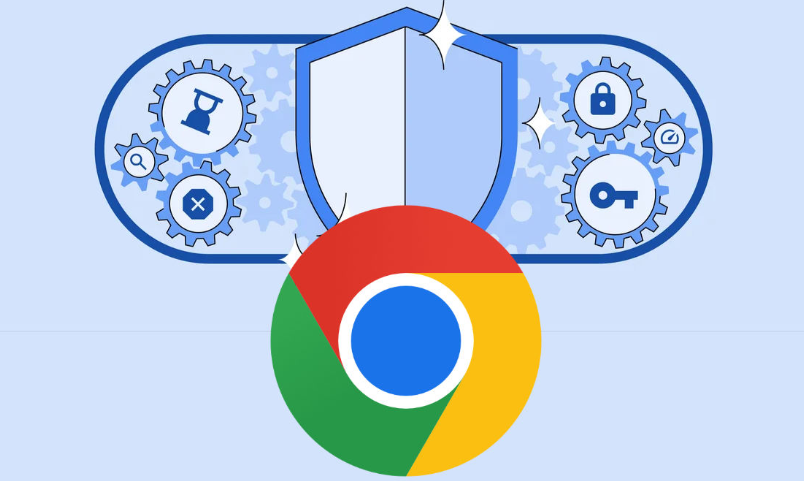 Google Chrome浏览器插件卸载残留清理教程
Google Chrome浏览器插件卸载残留清理教程
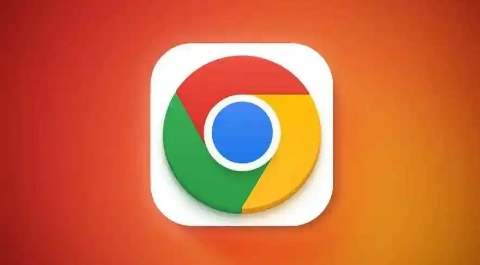 Chrome浏览器下载并导入历史数据至新系统
Chrome浏览器下载并导入历史数据至新系统
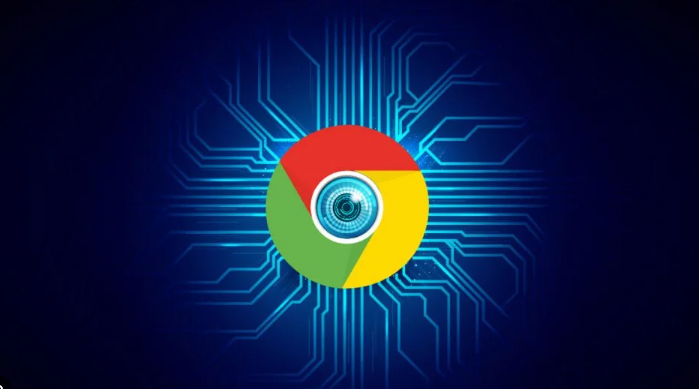

学习如何在Google Chrome中利用内存分析工具识别和解决内存泄漏,提高页面的加载速度和性能。
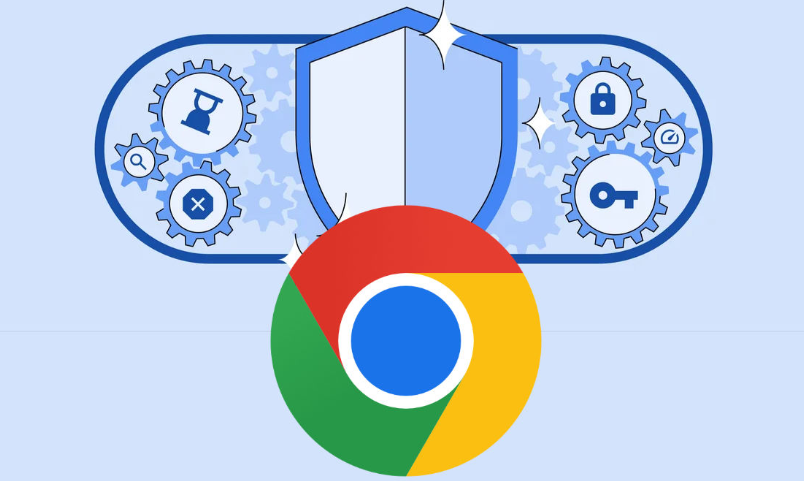
Google Chrome通过优化缓存策略和带宽管理,减少视频播放过程中的缓冲时间,显著提升视频加载速度和播放速度,确保用户享受更加流畅的视频观看体验。
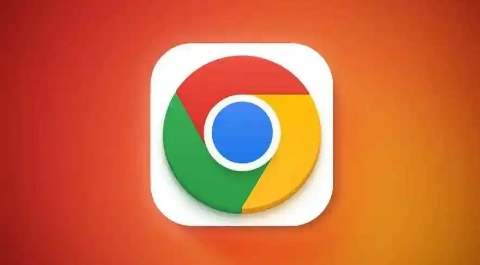
详细教程教你彻底清理Google Chrome浏览器插件卸载后残留文件,保持浏览器干净整洁,提升运行效率。
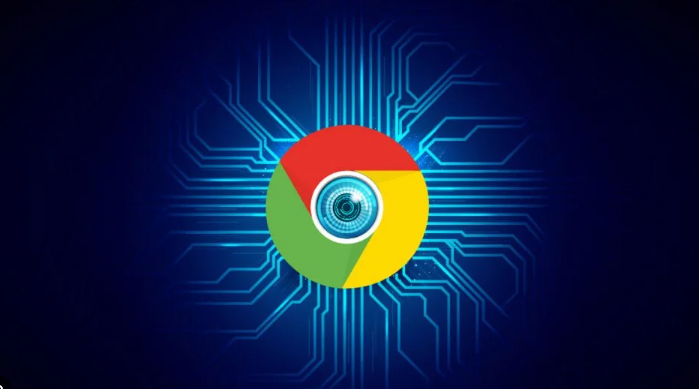
详细介绍如何将Chrome浏览器的历史浏览数据导入到新系统,实现数据无缝迁移与备份。
